qq录屏怎么弄,qq录屏快捷键ctrl加什么
我们日常生活中,有时会突然遇到需要用电脑录制屏幕的情况,这个时候我们可以通过按下qq录屏的快捷键进行录屏。有些小伙伴就有疑问了,电脑qq录屏快捷键是什么? qq录屏声音如何设置?别急,接下来小编给大家详细介绍一下qq录屏的快捷键及其声音设置。


一.qq录屏快捷键是什么
qq电脑屏幕录制快捷键:Ctrl+Alt+S。如果你没有改变过qq录屏的快捷键,那么在登录电脑qq后,随意地打开一个聊天窗口,可以使用电脑qq默认的录屏快捷键“Ctrl+Alt+S”进行录屏。




如果您同时按了上述推荐的热键,没有打开QQ录屏,您也可以在QQ的设置界面中,看下之前是否对开始视频录屏的快捷键进行了修改。需要说明的是,QQ并不支持暂停录制,因此在热键设置界面中,是找不到qq录屏暂停快捷键的内容的。另外,qq录屏怎么结束快捷键,也是只能在电脑屏幕点击哦。
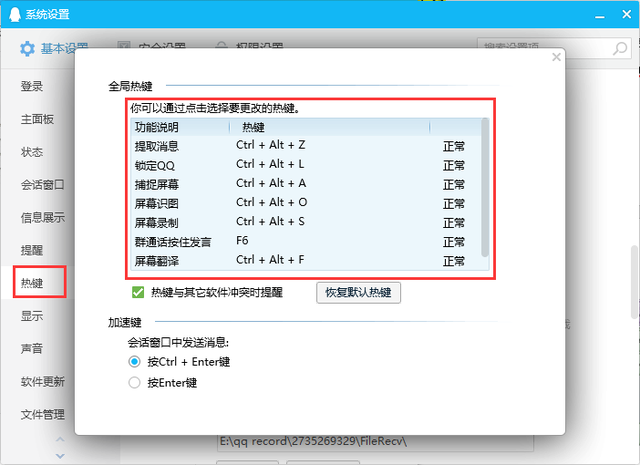
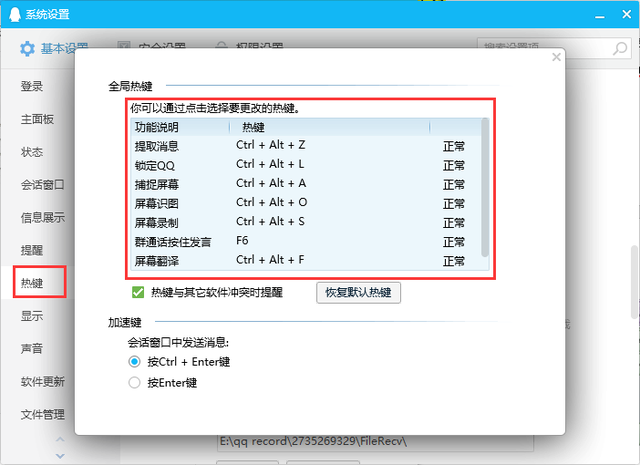


二.qq录屏声音怎么设置
步骤1:运行电脑qq,使用快捷“Ctrl+Alt+S”打开录屏功能,接着选择好需要录制的区域。
步骤2:选择好录制区域后,调整右下角的“扬声器”和“麦克风”,确认没有问题后,点击“开始录制”
(注:“扬声器”是用来录制电脑系统声音,“麦克风”是用来录制电脑外环境声音)




三.使用专业的录屏软件
电脑qq录屏固然方便,但是也有其不足之处。比如无法录制摄像头,无法调节录制的参数,没有办法锁定窗口录制,录制的过程中容易受到其他因素的干扰。上文也提及到,QQ录屏不支持中间暂停,这给很多录制课程的小伙伴带来了不便。
另外,QQ录屏的文件是跟其他QQ文件混杂在一起的,有时候很难找到电脑qq录屏文件在哪里。那么有没有可以录制摄像头,调节录制参数,锁定窗口录制,可以在录制中途暂停,且可以统一管理已录屏文件的录屏方法呢?
当然有!小编建议使用专业的录屏软件——数据蛙录屏软件。
数据蛙录屏软件能够自由地调节录制参数,拥有各种丰富的录制模式,可以锁定窗口录制,也可以将摄像头的画面以画中画的方式嵌入在录制的画面之中。
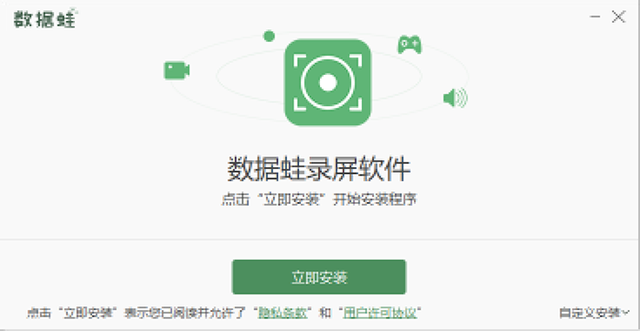
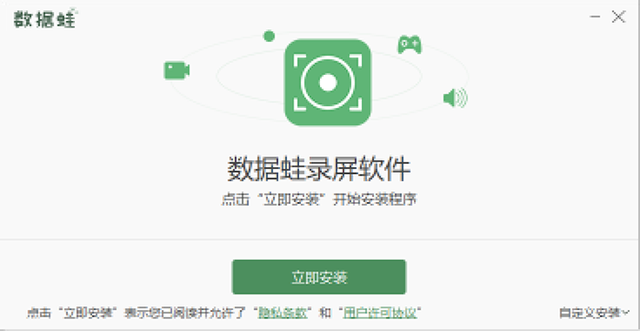


这里小编以数据蛙录屏软件的视频录制为例,演示具体的录制步骤,其他的录制模式的操作步骤与之相类似。
步骤1:安装并运行数据蛙录屏软件,进入主界面后,点击最左侧的【视频录制】。
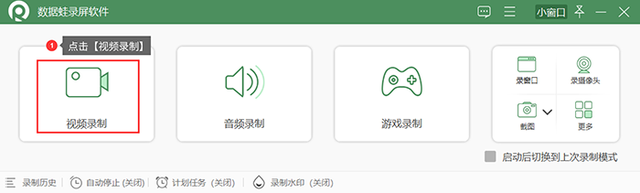
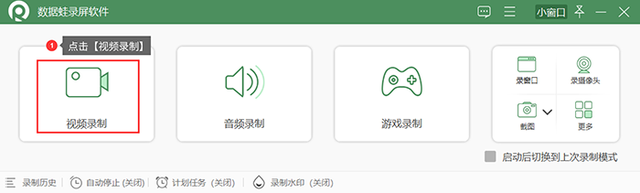


步骤2:进入到【视频录制】的设置界面后,首先选择需要录制的区域,接着根据需求调节其他参数。比如是否有需要排除的窗口,摄像头、扬声器、麦克风的状态等等,最后点击右侧的“REC”开启录制。
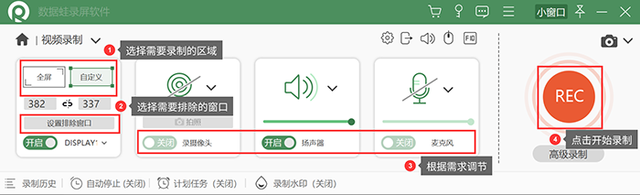
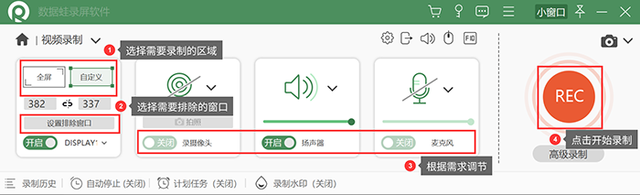


(注:每一种模式初次进入后,都会有一个“新手引导”的画面,如果不太熟悉录屏的小伙伴可以仔细看看哦!)
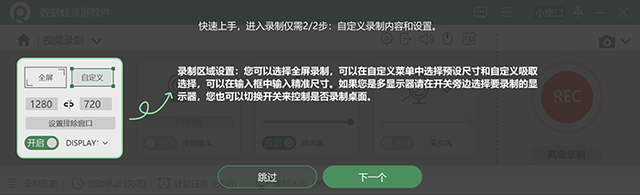
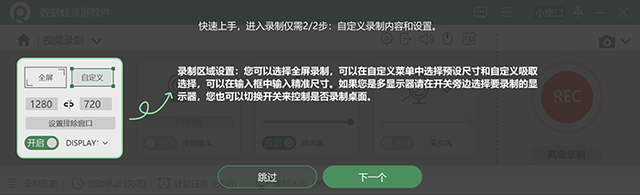


步骤3:录制结束后,会紧接着弹出一个“预览窗口”,我们可以在里面浏览刚刚录制的屏幕视频,确认没有问题后,点击右下角“完成”即可保存视频。
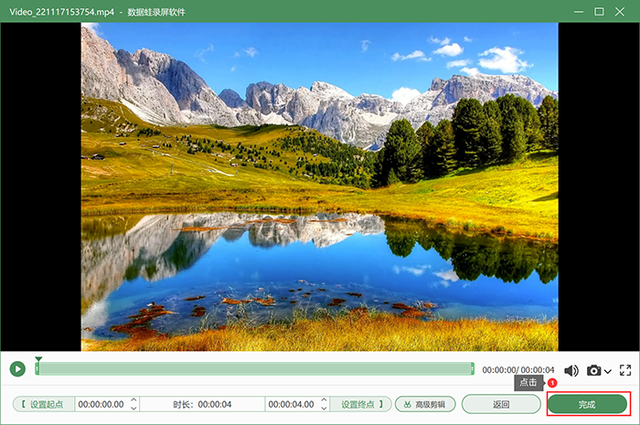
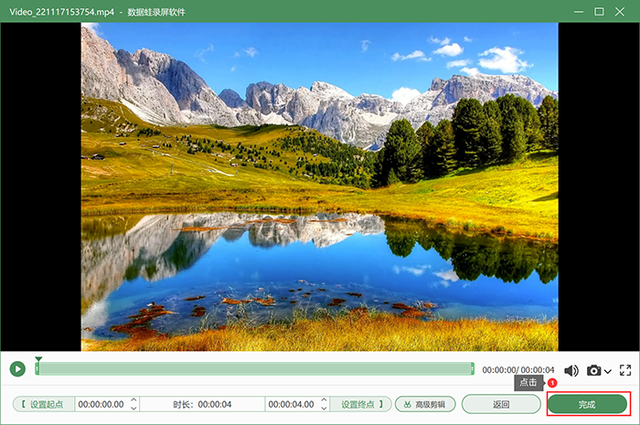


如果不清楚qq录屏快捷键是什么,qq录屏声音设置的话,可以仔细看看小编的文章哦。如果只是简单的进行录屏的话,可以使用qq录屏快捷键“Ctrl+Alt+S”进行录屏,如果录屏场景和需求比较复杂,小编建议使用专业的录屏软件进行录屏。
本文地址:https://www.cknow.cn/archives/35449
以上内容源自互联网,由百科助手整理汇总,其目的在于收集传播生活技巧,行业技能,本网站不对其真实性、可靠性承担任何法律责任。特此声明!
如发现本站文章存在版权问题,烦请提供版权疑问、侵权链接、联系方式等信息发邮件至candieraddenipc92@gmail.com,我们将及时沟通与处理。
